Windows 11에서 권장되는 조치를 자세히 살펴보고 이를 비활성화하는 방법을 알려드립니다.
Microsoft는 Windows 11 Insider Preview Build 25115를 개발자 채널에 출시했습니다. 제안된 작업이라는 새로운 기능이 도입되었습니다.
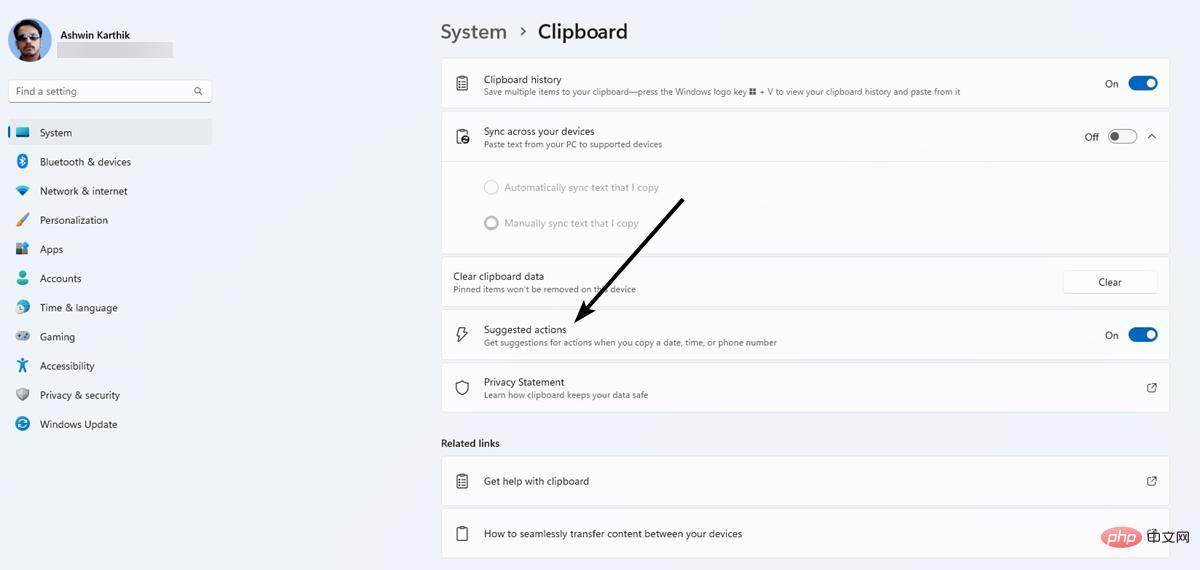
Microsoft는 두 개의 스크린샷을 통해 이를 선보였습니다. 어떻게 작동하는지 자세히 살펴보겠습니다.
Windows 11에서 제안 작업을 사용하는 방법
앱을 열고 전화번호, 날짜 또는 시간이 포함된 텍스트를 강조 표시합니다. 선택한 텍스트를 클립보드에 복사하려면 Ctrl + C 또는 마우스 오른쪽 버튼 클릭 메뉴를 사용하세요. 제안된 작업 표시줄인 번개 모양 아이콘이 포함된 도구 설명이 팝업됩니다. Microsoft는 이를 "임베디드 경량 UI"라고 설명합니다. 이 막대에는 클립보드의 내용에 해당하는 옵션이 표시됩니다.
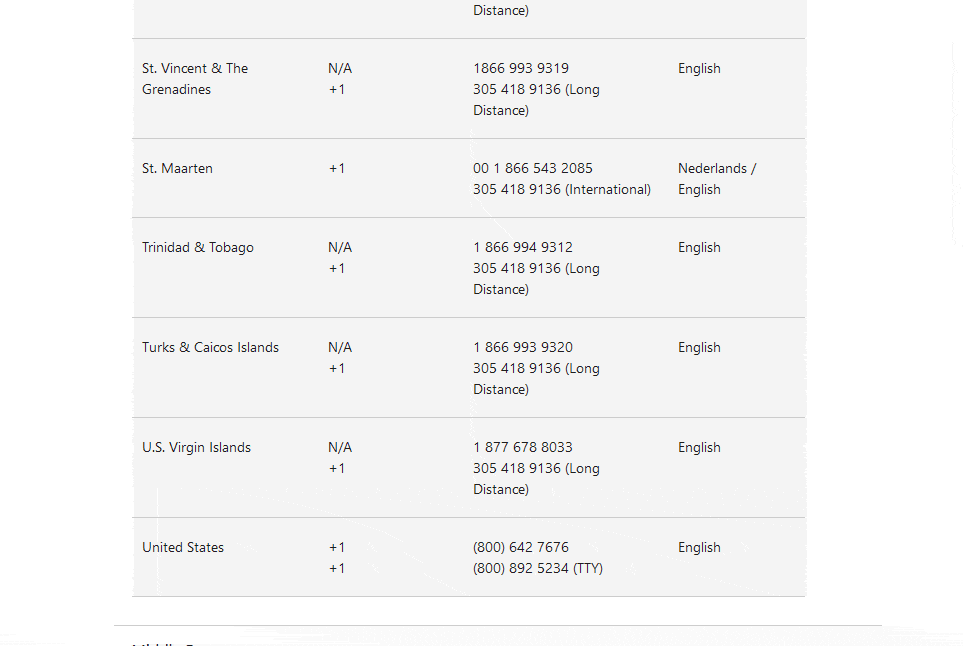
전화 번호를 복사한 경우 제안 조치에 전화 링크(이전의 사용자 휴대폰) 및 Microsoft Edge라는 두 개의 버튼이 표시됩니다. 예를 들어, 브라우저의 고객 지원 페이지에 있는 경우 전화번호를 선택하고 전화 링크 버튼을 클릭하세요. Windows 11에서는 연결된 휴대폰에서 전화를 걸 수 있는 앱이 열립니다. Edge 버튼을 선택하면 브라우저만 열리며 해당 번호에 대한 웹 검색은 수행되지 않습니다.
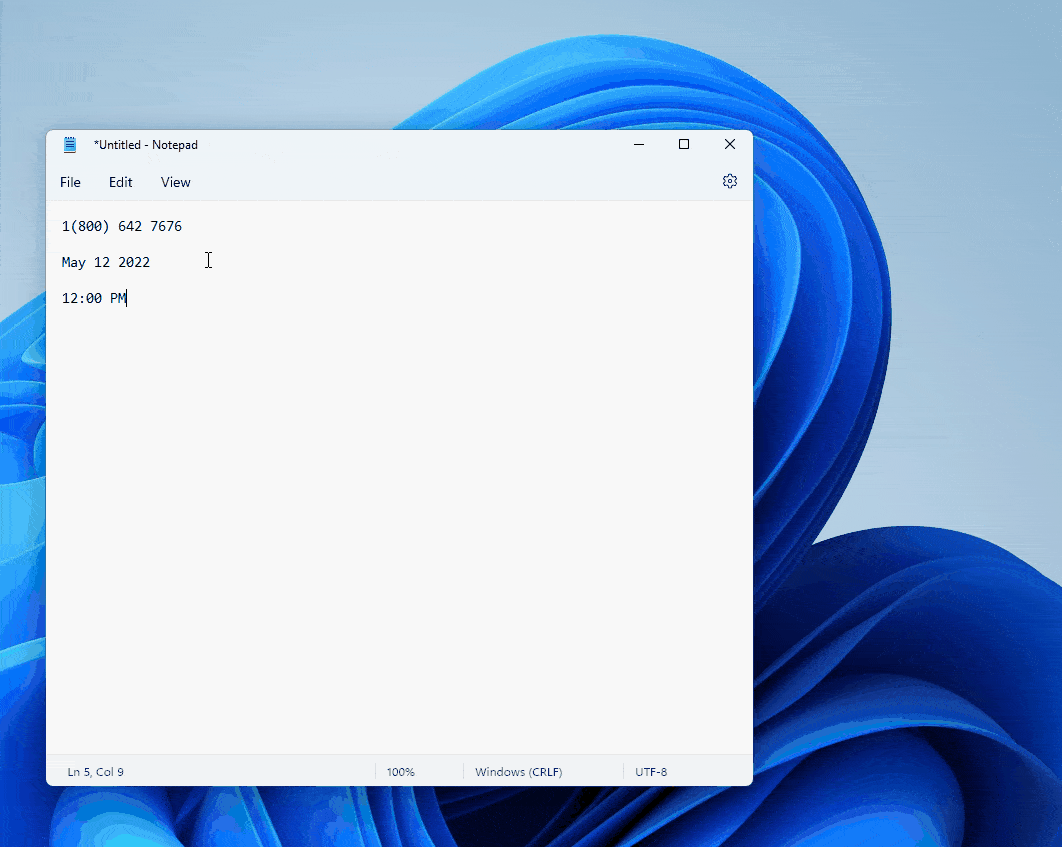
반면에 날짜나 시간을 선택하면 "이벤트 만들기" 버튼이 표시됩니다. 클릭하면 캘린더 앱이 열리며, 날짜 및 시간 필드는 복사한 시간이나 날짜로 자동으로 채워집니다. 이는 회의에 대한 새 약속을 만드는 데 유용합니다.
권장 조치는 보편적으로 적용됩니다. 즉, Microsoft Edge, 메일, 달력과 같은 특정 애플리케이션에만 국한되지 않습니다. 메모장, Firefox 또는 기타 타사 응용 프로그램과 같은 모든 응용 프로그램에서 사용할 수 있습니다. 이 기능은 어떤 사람들에게는 유용한 기능일 수 있지만 다른 사람들은 이 기능이 불편하다고 느껴 비활성화하고 싶을 수도 있습니다. 다행히도 이렇게 할 수 있습니다.
Windows 11에서 권장 작업을 비활성화하는 방법
1. 설정 앱을 엽니다.
2. 사이드바에서 시스템을 클릭하고 오른쪽 창에서 아래로 스크롤한 후 클립보드 섹션을 선택합니다.
3. "권장 조치" 버튼을 전환하세요.
이렇게 하면 제안된 작업이 완전히 비활성화됩니다. 특정 유형에 대해 비활성화할 수 있는 방법은 없습니다. 예를 들어 날짜와 시간이 복사될 때는 실행되지만 전화번호를 선택할 때는 실행되지 않도록 할 수 있습니다. 이것은 불가능합니다. ON/OFF 스위치만 있습니다.
권장 조치의 제한
현재 상태에서는 이 옵션이 미국 전화번호에만 사용 가능한 것으로 보입니다. 다른 지역에서 사용되는 형식은 인식하지 못합니다. 이는 다소 실망스럽기는 하지만 놀라운 것은 아니며 다음 섹션에서 그 이유를 확인할 수 있습니다.
Windows 11 Build 22에서 제안된 작업 설정이 누락되었습니다
클립보드 페이지에 제안된 작업 설정이 없어도 걱정하지 마세요.
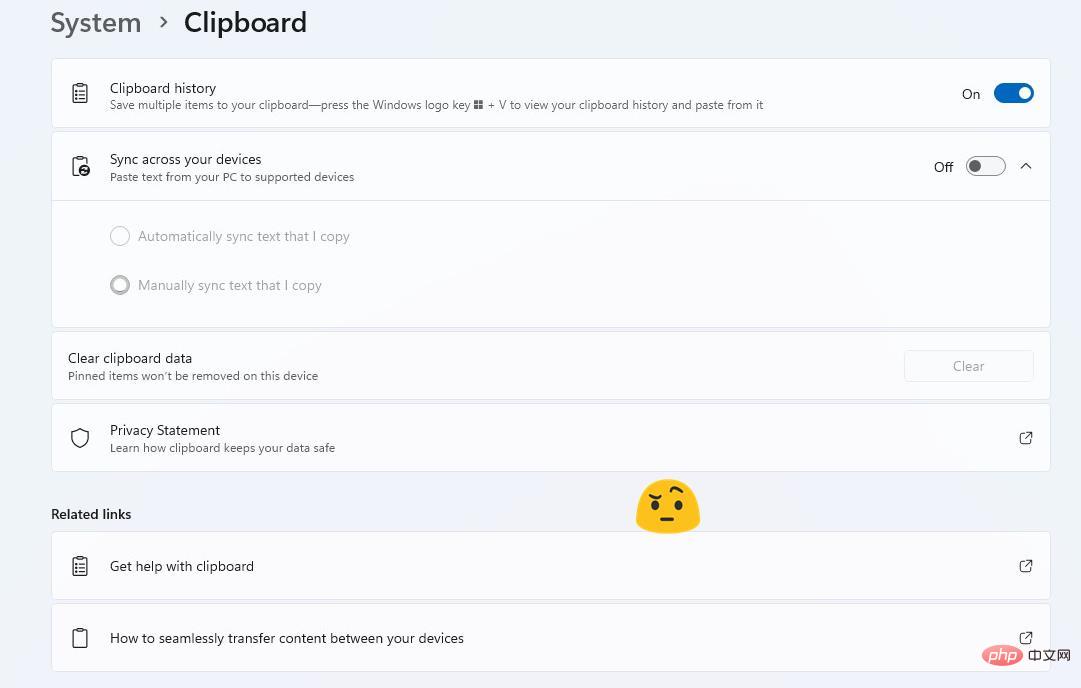
Microsoft의 발표에는 중요한 정보가 누락되어 있으며 이 기능은 아직 모든 지역에서 사용할 수 없습니다. Windows 11 Build 225115를 사용하고 있는데 이 빌드가 없습니다.
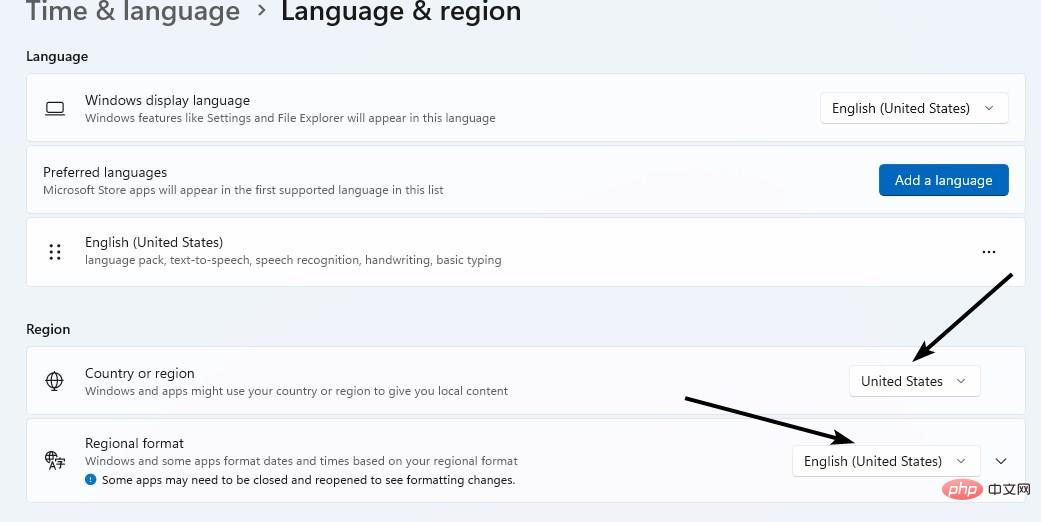
클립보드 페이지에 표시되는 옵션을 얻으려면 설정 앱에서 국가 형식을 미국으로 설정해야 했습니다. 이 옵션이 없으면 도구가 작동하지 않습니다.
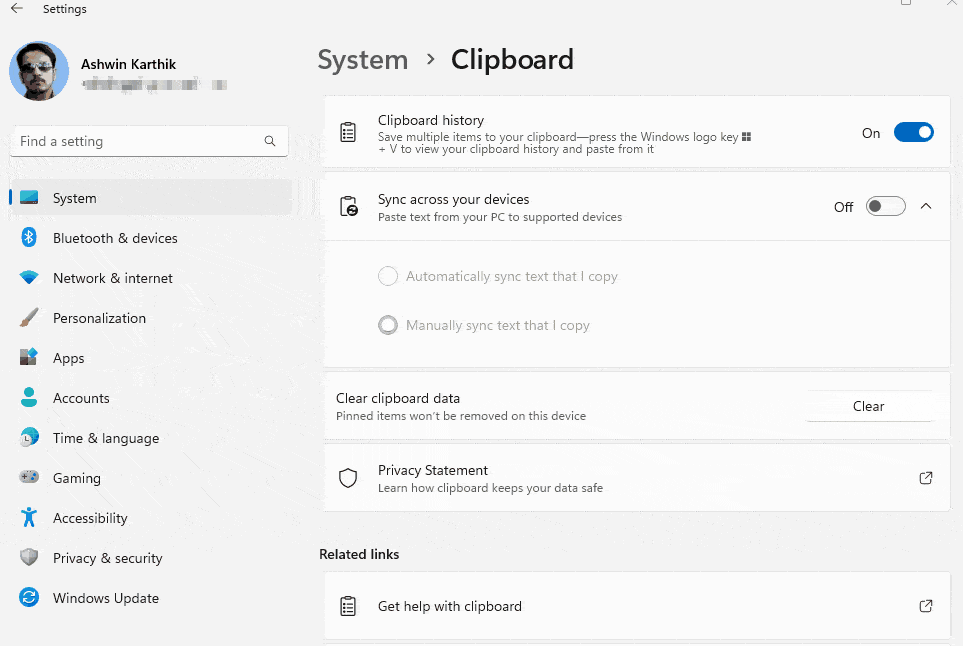
제안된 작업을 통해 사용자는 패널에 표시되는 앱이나 옵션을 선택할 수 있도록 패널을 맞춤 설정할 수 있어야 한다고 생각합니다. 예를 들어 이메일 주소가 클립보드에 있을 때 메일 앱을 열거나 사진을 복사할 때 그림판이나 기타 이미지 편집기를 여는 등 더 많은 콘텐츠 유형을 지원하면 좋을 것입니다.
위 내용은 Windows 11에서 권장되는 조치를 자세히 살펴보고 이를 비활성화하는 방법을 알려드립니다.의 상세 내용입니다. 자세한 내용은 PHP 중국어 웹사이트의 기타 관련 기사를 참조하세요!

핫 AI 도구

Undresser.AI Undress
사실적인 누드 사진을 만들기 위한 AI 기반 앱

AI Clothes Remover
사진에서 옷을 제거하는 온라인 AI 도구입니다.

Undress AI Tool
무료로 이미지를 벗다

Clothoff.io
AI 옷 제거제

Video Face Swap
완전히 무료인 AI 얼굴 교환 도구를 사용하여 모든 비디오의 얼굴을 쉽게 바꾸세요!

인기 기사

뜨거운 도구

메모장++7.3.1
사용하기 쉬운 무료 코드 편집기

SublimeText3 중국어 버전
중국어 버전, 사용하기 매우 쉽습니다.

스튜디오 13.0.1 보내기
강력한 PHP 통합 개발 환경

드림위버 CS6
시각적 웹 개발 도구

SublimeText3 Mac 버전
신 수준의 코드 편집 소프트웨어(SublimeText3)

뜨거운 주제
 7677
7677
 15
15
 1393
1393
 52
52
 1207
1207
 24
24
 91
91
 11
11
 73
73
 19
19
 Bonjour란 어떤 소프트웨어이며 제거할 수 있나요?
Feb 20, 2024 am 09:33 AM
Bonjour란 어떤 소프트웨어이며 제거할 수 있나요?
Feb 20, 2024 am 09:33 AM
제목: Bonjour 소프트웨어 탐색 및 제거 방법 개요: 이 문서에서는 Bonjour 소프트웨어의 기능, 사용 범위 및 제거 방법을 소개합니다. 동시에 사용자의 요구에 맞게 Bonjour를 대체하는 다른 도구를 사용하는 방법도 설명합니다. 소개: Bonjour는 컴퓨터 및 네트워크 기술 분야의 일반적인 소프트웨어입니다. 일부 사용자에게는 이 기능이 생소할 수 있지만 일부 특정 상황에서는 매우 유용할 수 있습니다. Bonjour 소프트웨어가 설치되어 있지만 지금 제거하려는 경우
 크리스탈디스크마크란 어떤 소프트웨어인가요? -크리스탈디스크마크는 어떻게 사용하나요?
Mar 18, 2024 pm 02:58 PM
크리스탈디스크마크란 어떤 소프트웨어인가요? -크리스탈디스크마크는 어떻게 사용하나요?
Mar 18, 2024 pm 02:58 PM
CrystalDiskMark는 순차 및 무작위 읽기/쓰기 속도를 빠르게 측정하는 하드 드라이브용 소형 HDD 벤치마크 도구입니다. 다음으로 편집자님에게 CrystalDiskMark 소개와 crystaldiskmark 사용법을 소개하겠습니다~ 1. CrystalDiskMark 소개 CrystalDiskMark는 기계식 하드 드라이브와 솔리드 스테이트 드라이브(SSD)의 읽기 및 쓰기 속도와 성능을 평가하는 데 널리 사용되는 디스크 성능 테스트 도구입니다. ). 무작위 I/O 성능. 무료 Windows 응용 프로그램이며 사용자 친화적인 인터페이스와 다양한 테스트 모드를 제공하여 하드 드라이브 성능의 다양한 측면을 평가하고 하드웨어 검토에 널리 사용됩니다.
 WPS Office에서 PPT 파일을 열 수 없는 경우 수행할 작업 - WPS Office에서 PPT 파일을 열 수 없는 경우 수행할 작업
Mar 04, 2024 am 11:40 AM
WPS Office에서 PPT 파일을 열 수 없는 경우 수행할 작업 - WPS Office에서 PPT 파일을 열 수 없는 경우 수행할 작업
Mar 04, 2024 am 11:40 AM
최근 많은 친구들이 WPSOffice에서 PPT 파일을 열 수 없는 경우 어떻게 해야 하는지 문의해 왔습니다. 다음으로 WPSOffice에서 PPT 파일을 열 수 없는 문제를 해결하는 방법에 대해 알아보겠습니다. 1. 먼저 WPSOffice를 열고 아래 그림과 같이 홈페이지에 들어갑니다. 2. 그런 다음 위의 검색창에 "문서 복구"라는 키워드를 입력한 후 아래 그림과 같이 클릭하여 문서 복구 도구를 엽니다. 3. 그런 다음 아래 그림과 같이 복구를 위해 PPT 파일을 가져옵니다.
 CrystalDiskinfo 사용 튜토리얼-CrystalDiskinfo는 어떤 소프트웨어입니까?
Mar 18, 2024 pm 04:50 PM
CrystalDiskinfo 사용 튜토리얼-CrystalDiskinfo는 어떤 소프트웨어입니까?
Mar 18, 2024 pm 04:50 PM
CrystalDiskInfo는 컴퓨터 하드웨어 장치를 확인하는 데 사용되는 소프트웨어입니다. 이 소프트웨어에서는 읽기 속도, 전송 모드, 인터페이스 등과 같은 컴퓨터 하드웨어를 확인할 수 있습니다! 그러면 이러한 기능 외에도 CrystalDiskInfo를 사용하는 방법과 CrystalDiskInfo가 정확히 무엇인지 정리해 보겠습니다! 1. CrystalDiskInfo의 유래 컴퓨터 호스트의 세 가지 주요 구성 요소 중 하나인 솔리드 스테이트 드라이브는 컴퓨터의 저장 매체이며 컴퓨터 데이터 저장을 담당합니다. 소비자 경험에 영향을 미칩니다. 소비자가 새 장치를 받으면 타사 소프트웨어나 기타 SSD를 사용하여 다음을 수행할 수 있습니다.
 Adobe Illustrator CS6에서 키보드 증분을 설정하는 방법 - Adobe Illustrator CS6에서 키보드 증분을 설정하는 방법
Mar 04, 2024 pm 06:04 PM
Adobe Illustrator CS6에서 키보드 증분을 설정하는 방법 - Adobe Illustrator CS6에서 키보드 증분을 설정하는 방법
Mar 04, 2024 pm 06:04 PM
많은 사용자가 사무실에서 Adobe Illustrator CS6 소프트웨어를 사용하고 있으므로 Adobe Illustrator CS6에서 키보드 증분을 설정하는 방법을 알고 있습니까? 그러면 편집자가 Adobe Illustrator CS6에서 키보드 증분을 설정하는 방법을 알려줄 것입니다. 아래를 살펴보세요. 1단계: 아래 그림과 같이 Adobe Illustrator CS6 소프트웨어를 시작합니다. 2단계: 메뉴 바에서 [편집] → [기본 설정] → [일반] 명령을 차례로 클릭합니다. 3단계: [키보드 증분] 대화 상자가 나타나면 [키보드 증분] 텍스트 상자에 필요한 숫자를 입력한 후 마지막으로 [확인] 버튼을 클릭합니다. 4단계: 단축키 [Ctrl] 사용
 봉쥬르는 어떤 소프트웨어인가요?
Feb 22, 2024 pm 08:39 PM
봉쥬르는 어떤 소프트웨어인가요?
Feb 22, 2024 pm 08:39 PM
Bonjour는 LAN 내에서 네트워크 서비스를 검색하고 구성하기 위해 Apple에서 출시한 네트워크 프로토콜 및 소프트웨어입니다. 주요 역할은 동일한 네트워크에 연결된 장치 간을 자동으로 검색하고 통신하는 것입니다. Bonjour는 2002년 MacOSX10.2 버전에 처음 소개되었으며 현재 Apple 운영 체제에 기본적으로 설치되어 활성화되어 있습니다. 그 이후로 Apple은 Bonjour의 기술을 다른 제조업체에 공개했기 때문에 다른 많은 운영 체제와 장치도 Bonjour를 지원할 수 있습니다.
 Edge와 함께 로드하려는 호환되지 않는 소프트웨어 시도를 해결하는 방법은 무엇입니까?
Mar 15, 2024 pm 01:34 PM
Edge와 함께 로드하려는 호환되지 않는 소프트웨어 시도를 해결하는 방법은 무엇입니까?
Mar 15, 2024 pm 01:34 PM
Edge 브라우저를 사용하다 보면 가끔 호환되지 않는 소프트웨어가 함께 로드를 시도하는 경우가 있는데 무슨 일이 일어나고 있는 걸까요? 이 사이트에서는 Edge와 호환되지 않는 소프트웨어를 로드하는 문제를 해결하는 방법을 사용자에게 주의 깊게 소개합니다. Edge로 로드하려고 하는 호환되지 않는 소프트웨어를 해결하는 방법 솔루션 1: 시작 메뉴에서 IE를 검색하고 IE로 직접 액세스합니다. 해결 방법 2: 참고: 레지스트리를 수정하면 시스템 오류가 발생할 수 있으므로 주의해서 작업하십시오. 레지스트리 매개변수를 수정합니다. 1. 작동 중에 regedit를 입력하십시오. 2.\HKEY_LOCAL_MACHINE\SOFTWARE\Policies\Micros 경로를 찾으세요.
 photoshopcs5는 어떤 소프트웨어인가요? -photoshopcs5 사용법 튜토리얼
Mar 19, 2024 am 09:04 AM
photoshopcs5는 어떤 소프트웨어인가요? -photoshopcs5 사용법 튜토리얼
Mar 19, 2024 am 09:04 AM
PhotoshopCS는 Photoshop Creative Suite의 약자로 Adobe에서 제작한 소프트웨어입니다. 그래픽 디자인 및 이미지 처리에 널리 사용됩니다. PS를 처음 배우는 사용자로서 오늘은 photoshopcs5가 무엇인지, photoshopcs5를 사용하는 방법에 대해 설명하겠습니다. . 1. Photoshop CS5는 어떤 소프트웨어입니까? Adobe Photoshop CS5 Extended는 영화, 비디오 및 멀티미디어 분야의 전문가, 3D 및 애니메이션을 사용하는 그래픽 및 웹 디자이너, 엔지니어링 및 과학 분야의 전문가에게 이상적입니다. 3D 이미지를 렌더링하고 이를 2D 합성 이미지로 병합합니다. 쉽게 비디오 편집



